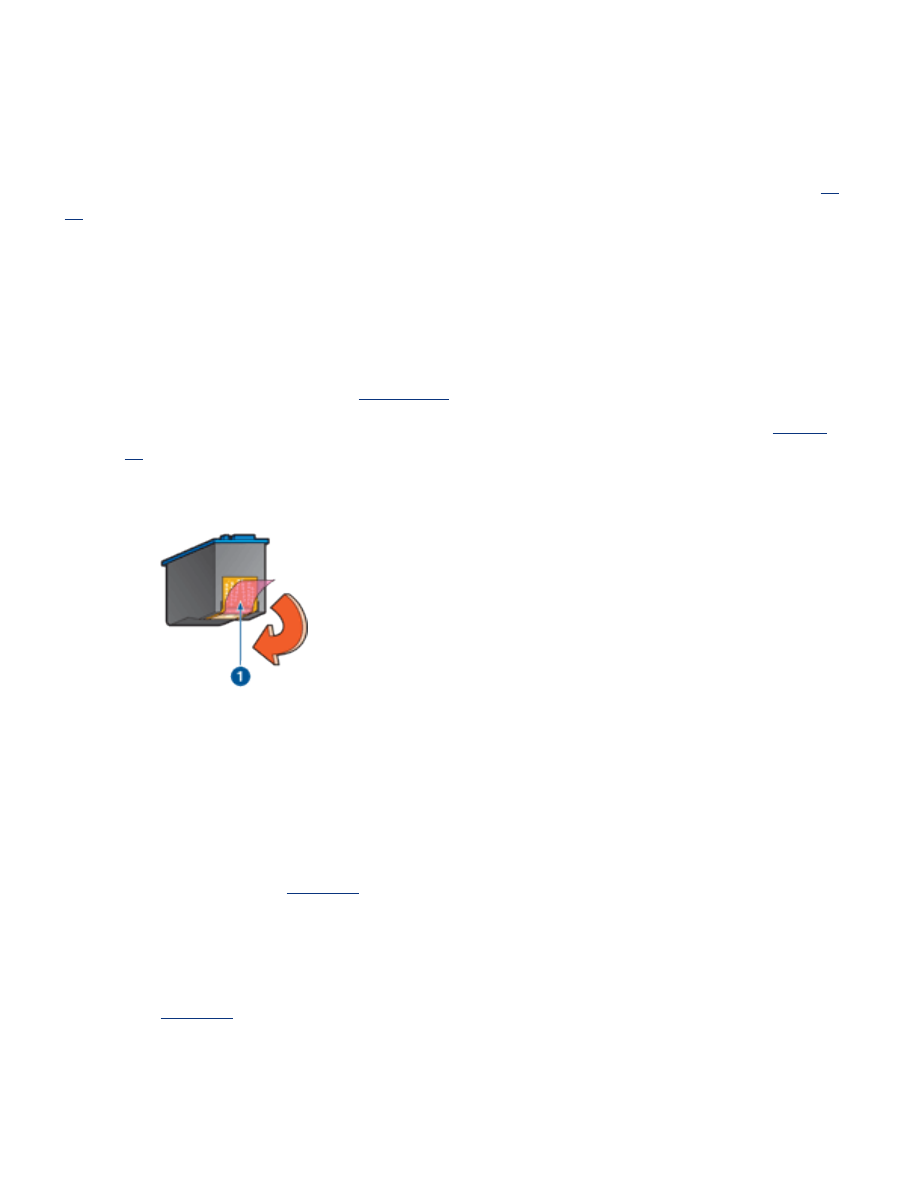
打印质量不好
条纹和丢失线条
洁
打印墨盒。
打印变淡
●
检查是否已安装黑色打印墨盒。
如果打印输出页上的黑色文字和图像变淡,则可能是只使用三色打印墨盒进行打印。除插入
三色打印墨盒外,也请插入黑色打印墨盒,以便获得最优化的黑色打印质量。
●
检查打印墨盒,确定是否出现
墨水量不足
现象。
如果打印墨盒中的墨水量不足,请考虑更换打印墨盒。如需正确的部件号,请参阅
打印墨
盒
。
●
检查是否已将打印墨盒上的塑料保护带撕下。
1.
塑料胶带
●
请考虑选择更佳的打印质量。
打印空白页
●
塑料保护带可能仍附在打印墨盒上。检查是否已将打印墨盒上的塑料胶带撕下。
●
打印墨盒中可能出现
油墨用完
。更换一个或两个空的打印墨盒。
页面上的墨水太多或太少
调整墨水量和晾干时间
1.
打开
高级功能
对话框。
2.
将
墨水量
滑块移到
淡
或
浓
。
如果打印页未打印出某些行或点,或者上面有墨水条纹,则表示打印墨盒的墨水量不足或者需要
清
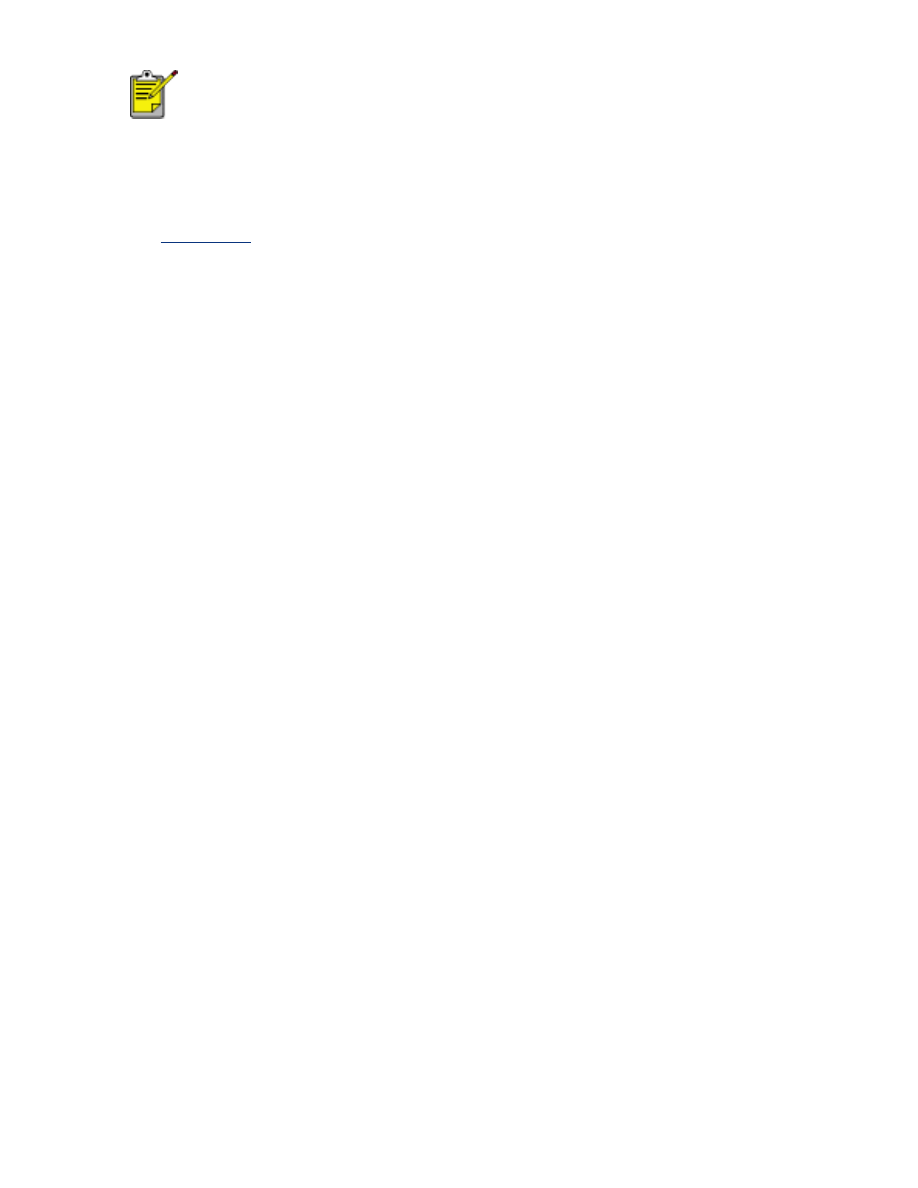
如果您增加墨水量,请将
晾干时间
滑块移到
长
以免弄脏油墨。
3.
单击
确定
,然后再次单击
确定
。
选择特定纸张类型
1.
打开
打印机属性
对话框。
2.
选择
纸张
/
质量
标签。
3.
在
类型
字段中选择一种适当的纸张类型。
请勿选择
自动
。